Alla som har använt iPhone bara några minuter vet att hemknappen, den enda knappen på iPhone-fronten, är avgörande. Men relativt få människor vet hur många saker hemknappen kan göra - och hur man gör de sakerna på iPhone-modellerna som inte har en hemknapp. Läs vidare för att lära dig allt om de många användningarna av iPhone Home-knappen.
Vad iPhone-hemknappen används för
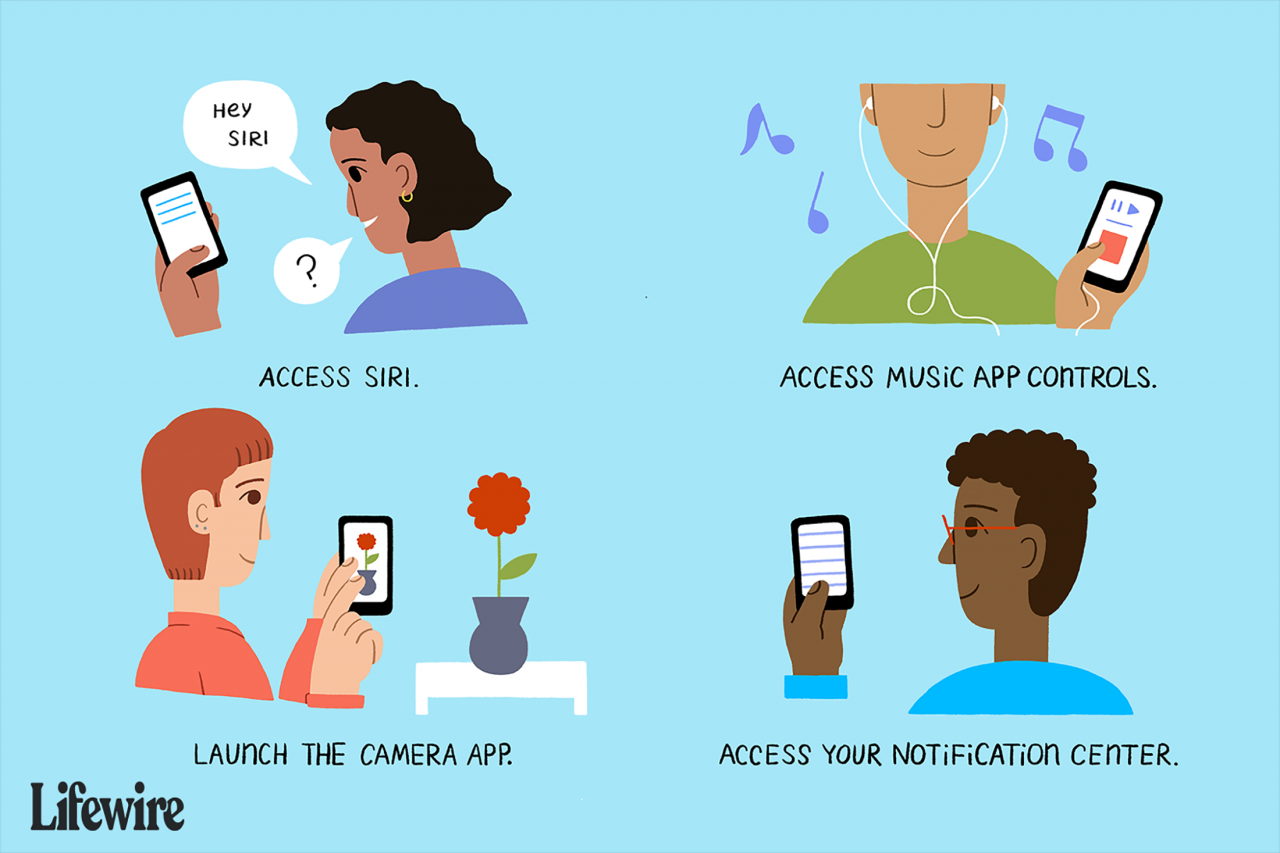
Maddy Price / Lifewire
Hemknappen används för alla typer av appar och åtgärder inklusive:
- Åtkomst till Siri: Håll ner hemknappen för att starta Siri.
- multitasking: Dubbelklicka på hemknappen avslöjar alla appar som körs i multitasking manager.
- Musikappkontroller: När telefonen är låst och Music-appen spelas upp, klickar du på hemknappen en gång för att få fram Music-appens kontroller för att justera volymen, ändra låtar och spela eller pausa spåret.
- Kameran: Från låsskärmen startar kameraprogrammet med ett enda tryck på hemknappen och ett svep från höger till vänster.
- Meddelandecenter: Från låsskärmen trycker du på hemknappen och sveper åt vänster till höger för att komma åt widgeten för Notification Center.
- Tillgänglighetskontroller: Som standard svarar hemknappen bara på enkla eller dubbla klick. Men ett trippelklick kan också utlösa vissa åtgärder. För att konfigurera vad ett trippelklick gör, gå till appen Inställningar och tryck sedan på Allmänt > Tillgänglighet > Tillgänglighet Genväg. I det avsnittet kan du utlösa följande åtgärder med ett trippelklick:
- AssistiveTouch
- Klassiska invertera färger
- Färgfilter
- Minska vit punkt
- VoiceOver
- Smarta invertera färger
- Vaktsats
- VoiceOver
- Zoom.
- Avvisa kontrollcenter: Om Control Center är öppet kan du avvisa det med ett enda klick på hemknappen.
- Tryck på ID: På iPhone 5S, 6-serien, 6S-serien, 7-serien och 8-serien lägger Home-knappen till en annan dimension: det är en fingeravtrycksscanner. Kallas Touch ID, den här fingeravtrycksskannern gör dessa modeller säkrare och används för att ange lösenord och lösenord för inköp i iTunes och App Stores och med Apple Pay.
- Nåbarhet: IPhone 6-serien och nyare har en hemknappsfunktion som inga andra iPhones har, kallad Reachability. Eftersom dessa telefoner har stora skärmar kan det vara svårt att nå från ena sidan till den andra när du använder telefonen med en hand. Reachability löser det problemet genom att dra toppen av skärmen ner till mitten för att göra det lätt att nå. Användare kan komma åt Reachability genom att dubbeltrycka (inte klicka; bara en lätt tryckning som att trycka på en ikon) på Home-knappen.
iPhone X och uppåt: slutet på hemknappen

Chesnot / Getty Images
Medan iPhone 7-serien levererade några stora förändringar av hemknappen, tar iPhone X bort hemknappen helt. Med iPhone XS, XS Max och XR som saknar hemknappar är det säkert att säga att hemknappen är på väg ut. Så här utför du uppgifter som tidigare krävde hemknappen på iPhone X:
- Lås upp telefonen: Du låser upp iPhone X med antingen Face ID-ansiktsigenkänningssystemet eller genom att ange ett lösenord på skärmen efter att du har väckt telefonen genom att lyfta den, knacka på skärmen eller klicka på sidoknappen (aka sleep / wake).
- Återgå till startskärmen: För att lämna en app och återgå till startskärmen, svep uppåt från skärmens nedre del (Kontrollcenter nås genom att svepa nedåt från skärmens övre högra hörn).
- multitasking: För att komma åt multitasking-vyn för alla öppna appar, svep uppåt från botten som om du återvänder till startskärmen, men pausar halvvägs genom svepningen.
- Siri: Istället för att hålla hemknappen intryckt för att starta Siri, håll ned sidoknappen.
- Ta skärmdumpar: Startknappen är inte längre involverad i att ta skärmdumpar. Tryck istället på sidoknappen och volym upp-knappen samtidigt för att ta en skärmdump.
- Tvinga omstart: Tvinga omstart av iPhone X kräver fler steg nu. Klicka på volym upp-knappen, sedan på volym ned-knappen och håll sedan ned sidoknappen tills iPhone startar om.
Du kan också skapa genvägar som tar platsen för hemknappen. Med dessa genvägar kan du komma åt de funktioner du använder oftast. Ta reda på hur i vår artikel Hur man skapar och använder iPhone X-genvägar.
Hemknappen på iPhone 7 och 8-serien

Chesno / Getty Images
IPhone 7-seriens telefoner ändrade hemknappen dramatiskt. På tidigare modeller var knappen verkligen en knapp: något som rörde sig när du klickade på den. På iPhone 7 och sedan 8-serien är hemknappen faktiskt en solid, 3D Touch-aktiverad panel. När du trycker på den rör sig ingenting. Istället, precis som 3D-pekskärmen, upptäcker den styrkan i din press och svarar därefter. På grund av denna förändring har iPhone 7 och 8-serien följande alternativ för hemknappen:
-
Vila fingret för att öppna: Tidigare versioner av Touch ID-aktiverad hemknapp låter dig vila fingret på knappen för att låsa upp telefonen. Det förändrades med 7-serien, men du kan återställa det alternativet genom att gå till inställningar > Allmänt > Tillgänglighet > Hemknapp > och flytta Vila fingret att öppna skjutreglaget till på / grönt.
-
Klickahastighet: Ändra den hastighet som behövs för att dubbelklicka eller trippelklicka på knappen i Inställningar> Allmänt > Tillgänglighet > Hemknapp.
-
Klicka på Inställningar: Eftersom knappen nu är 3D Touch-aktiverad kan du välja vilken typ av klickfeedback du föredrar genom att gå till inställningar > Allmänt > Hemknapp.
Användning av hemknappen i tidigare versioner av iOS
Tidigare versioner av iOS använde Home-knappen för olika saker - och tillät användare att konfigurera Home-knappen med fler alternativ. Dessa alternativ är inte tillgängliga i senare versioner av iOS.
- iOS 8: Att dubbelklicka på hemknappen avslöjar inte bara multitasking manager utan också några nya alternativ för kontakter. Högst upp på skärmen visar ikonerna de personer du senast har ringt eller skickat sms, liksom personerna som listas i telefonappens favoritmeny, för snabbkontakt. Detta togs bort i iOS 9.
- iOS 4: Denna version av iOS introducerade dubbelklicka på knappen för att få fram multitasking-alternativen. Det lanserade också telefonens Spotlight-sökverktyg med ett enda klick från startskärmen.
- iOS 3: Dubbelklicka på hemknappen i den här versionen av iOS var en genväg till favoritlistan i telefonappen. Alternativt kan du ändra en inställning för att starta musikappen (då kallad iPod) istället.
